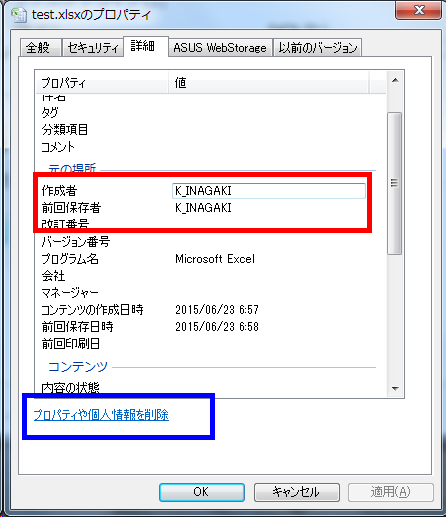スポンサードリンク
プロパティの削除について知っておくべきこと
Excelファイルは各種の申請書、議事録、設計書等々さまざまなドキュメントで用いられますね。
メールでやりとりしたり、設計書の納品をしたりする際に必要となるのが
「プロパティチェック」です。
<目的>
社外に送付するドキュメントから会社名や個人名(社員番号)などの個人情報を消去する。
コレが残っているとみっともないですし、セキュリティ管理が疑われてしまいます。
プロパティとはファイルを下記の様な情報です。
ここではファイルをエクスプローラーで表示、ファイルを右クリックして「プロパティ」を選択します。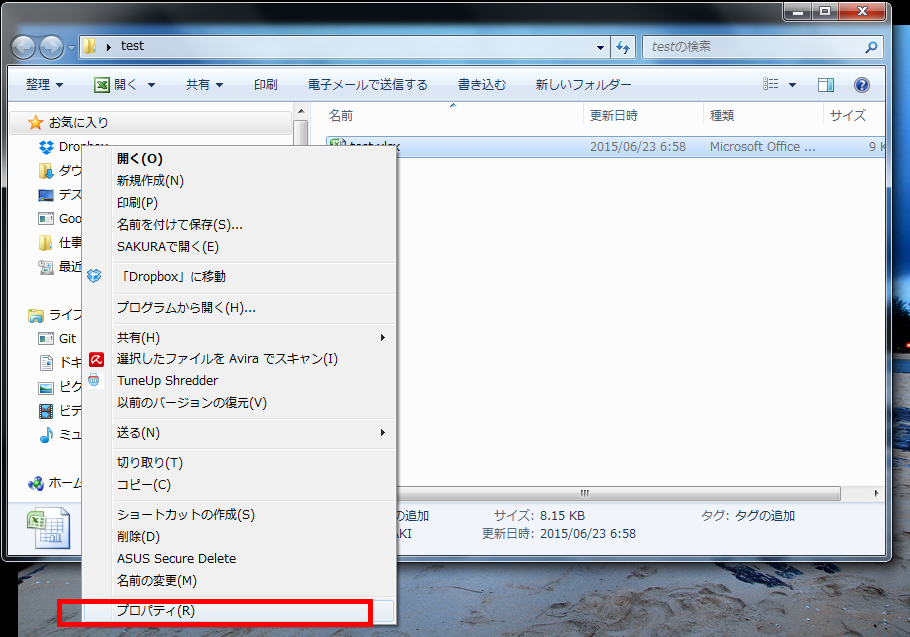
プロパティの削除方法
(1)外から一括で削除する
上に貼り付けた画像で、青枠で囲まれた
「プロパティや個人情報を削除」という部分をクリックしましょう。
確認画面が現れます。任意のプロパティ、またはデフォルトの状態(すべてのプロパティ)を選択して削除しましょう。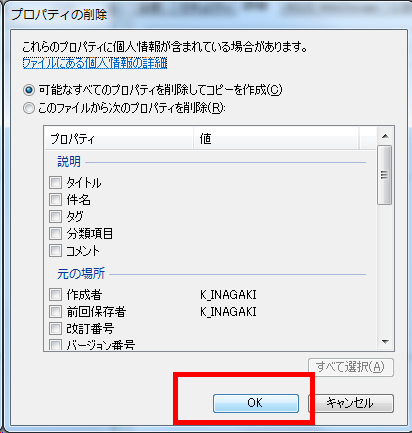
すると、(Excel2007の場合)プロパティを削除したコピーファイルが生成されます。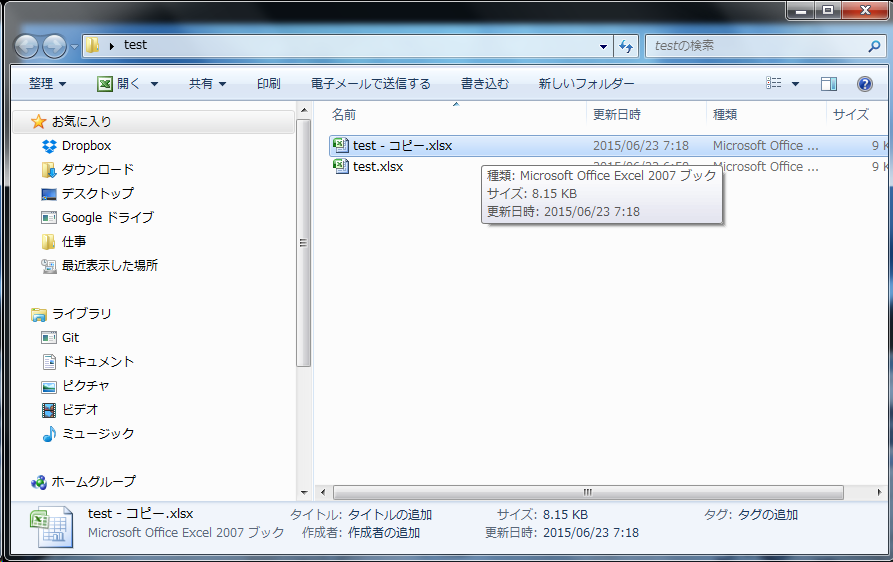
プロパティを見てみると…
初めに参照した時に見られた”作成者”などの情報が削除されています。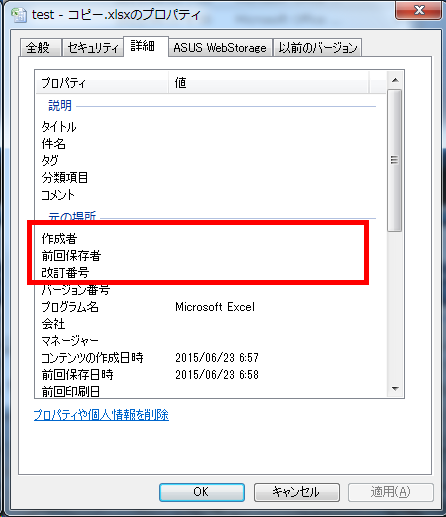
私の勤務する会社では、納品物や開発対象の帳票に対する共通のチェック項目として、プロパティが削除されているかという項目があります。
(2)ファイルの保存時に自動でプロパティを削除する設定を設定する
Excelファイルを開いた状態で左上のOFFICEボタンを押します。
そしてExcelのオプションを押下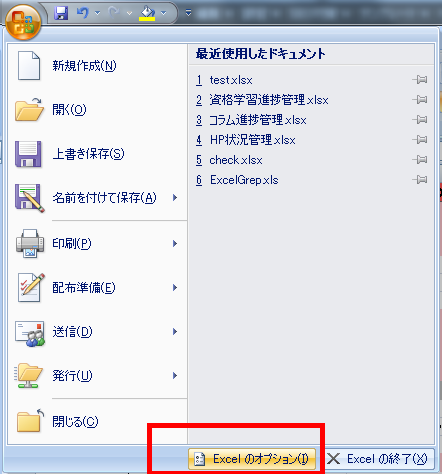
プライパシーオプションの中にある「ファイルを保存する時にファイルのプロパティから個人情報を削除する」にチェックをするのですが・・・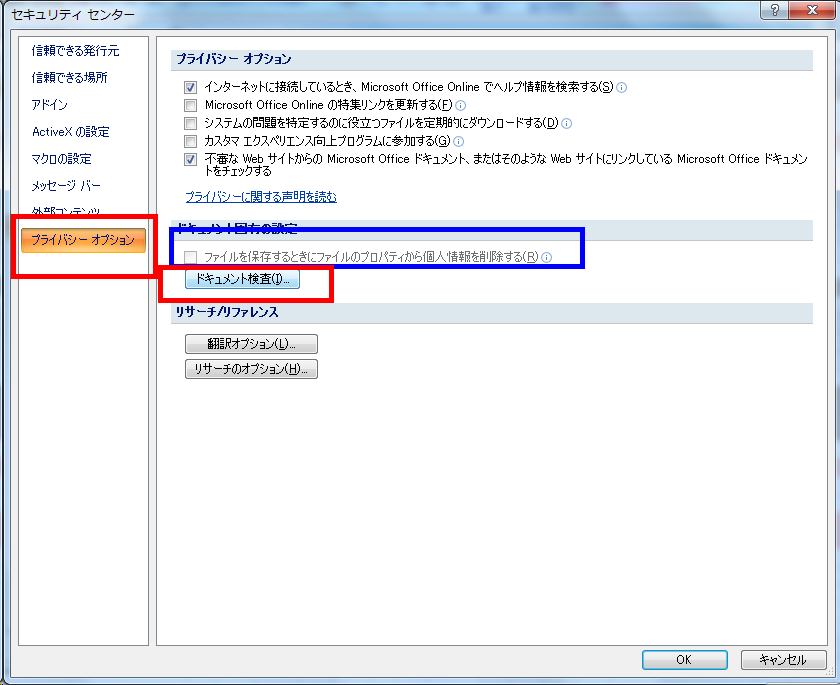
初期設定ではOFFにされていますがドキュメント検査ボタンを押下します。
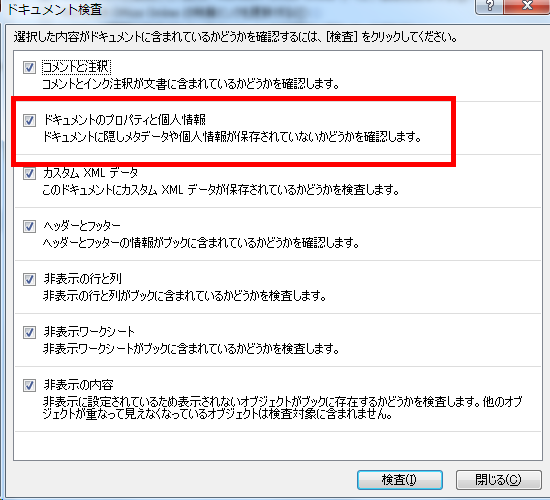
この中から任意の削除対象を選択し、検査ボタンを押下すると対象の情報が削除されます。
(赤枠部分が(1)で紹介した個人情報プロパティに近い情報です。)
一度検査ボタンで削除すると、先ほどの自動削除設定を行うチェックボックスが活性化されますので必要に応じて設定を行いましょう。
複数人で扱うファイルで人の出入りが流動的な職場ではこの設定を行う場合もあるかもしれません。
ただ、注意しないといけない点もあります。
プロパティの削除でファイル固有の印刷設定も削除
先ほどのファイル内から削除する「ドキュメントのプロパティと個人情報」にはファイルごとに設定したプリンターの設定等も含まれています。
具体的な例で申しますと、「1アップ、2アップの印刷設定」が挙げられます。
私の職場では2アップ印刷(経費削減ですね。)するように各々の端末から設定します。
ですから初めて開いたファイルにはデフォルトの2アップ印刷が設定されていることになります。
ですがファイルによっては大きく1アップ設定をしたいドキュメントもあるかと思います。
そんな時は印刷する時にプロパティボタンを押して「Nアップしない」といった設定をします。この情報がファイルごとのプロパティとして保存されるわけです。
しかし、先に述べた保存時にプロパティを自動削除する設定を行っているとファイルを保存する度にこの情報が削除され、端末で設定しているデフォルトの印刷設定(Nアップ)に従います。
これは以外に知らない人も多いので知っておきたい知識です。
「あれ?印刷のページ設定が反映されないよー(泣)」という方を見かけたらこれが原因です。
この問題を解決するためには
「保存時にプロパティを自動削除する設定を解除」し「個人情報は必要に応じて手動で削除」する運用を行うことです。
ツイート
スポンサードリンク
関連ページ
- 日付を1秒で入れて工数管理(ctrl + ;)
- エクセル(Excel)って仕事で一番使う機会が多いのではないでしょうか。ショートカットキーをはじめ、便利に使いこなすテクニックを紹介します。
- 行列操作テクニック
- エクセルと言えば行や列を追加・削除することがとても多いですよね。簡単なショートカット、意外なテクも紹介します。
- セルを編集モードにするショートカットキー(F2)
- Excelでセルの中に文章を打つとき、一回一回マウスでダブルクリックしていませんか?面倒だし時間が勿体ないです!
- Excelのヘルプを消す方法
- Excelで困るのがF2キーと間違えてF1キーを押してしまい、Excelヘルプが表示されること。マウスで閉じる手間は貴方の時間を蝕んでいます。
- 罫線を囲む/消すショートカットキー
- Excelで罫線を囲んだり、逆に消したりする作業を舞う要らずで行う方法を紹介します。
- 作業時間と報酬から時給を計算する
- Excelを用いて時給を簡単に算出する方法をご紹介いたします!便利便利。
- 記入されたセルの数を数える
- 名簿リストから参加表を作成するときなどに必須ですね。これは必須スキルです。
- 配列数式で1000番台のMAX値を求める
- ExcelのMAX関数は知っているけど…。特定の値の範囲内でMAX値を求める方法はマイナーですよね。今回業務で必要だったので習得しました。
- (意外と知らない)時刻を数値に変換する方法
- Excelシートコピー時に「名前が重複」とうるさい件
- Excelで毎日シートをコピーして「0508」「0509」といったように日次で進捗管理等に用いることも有ると思います。その際に「すでにある名前が含まれています」的なダイアログが出て、何度も”はい”を…
- 複数のExcelファイルの中身を一気に検索
- エクセル(Excel)でGREP(キーワード検索)機能を使わないのは非常に時間が勿体ないです。マクロでGREP機能が実装されたフリーソフトを使用しましょう。
- 日付と時刻を自動入力・更新する必見のワザ
- Excelでファイル管理をする際、日付を手動更新するのは面倒だし、漏れてしまいがちですよね。常日頃使用するファイルの日付や時刻は関数で管理しましょう。
- セル結合せずに選択範囲で中央寄せ表示
- エクセルでは集計やフィル歌リングに影響があるため、セル結合を使わないほうが望ましいとされています。セル結合をせずに選択範囲を対象にした操作を検証します。
- 金額の桁区切りを入力するショートカット
- 会計、財務等で数値を扱う場合、桁区切りが入っていないと気持ち悪いという方も多いかと思います。ぜひ覚えたいショートカットキーがあります。